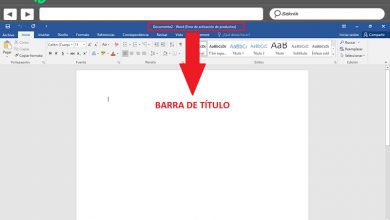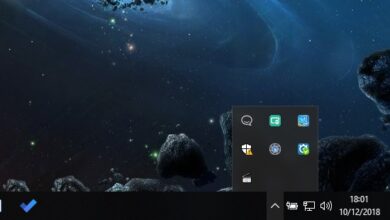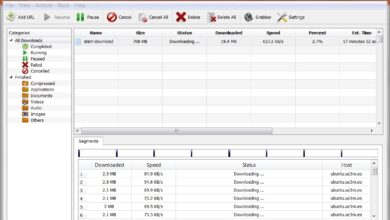Afficher le pourcentage de batterie dans la barre des tâches de Windows 10
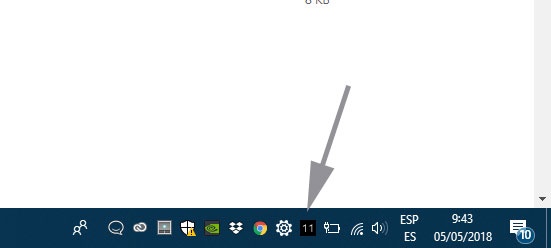
La barre des tâches est l’une des fonctionnalités les plus appréciées des utilisateurs de Windows. Nous pouvons y ancrer nos programmes préférés, mais c’est aussi un endroit où nous avons toujours certaines informations visibles comme l’heure, la date, l’accès au contrôle du volume de nos enceintes, etc. Ensuite, nous allons montrer comment voir le pourcentage de batterie qu’il nous reste dans la barre des tâches de Windows 10.
La vérité est que si nous cliquons sur l’icône de la batterie ou y plaçons le curseur de la souris, Windows 10 nous montre le pourcentage de batterie qu’il nous reste dans notre ordinateur portable. Cependant, de nombreux utilisateurs aimeraient sûrement pouvoir le voir sans avoir à cliquer ou à survoler l’icône de la batterie. De cette façon, nous pouvons toujours l’ avoir en vue.
Applications gratuites pour voir le pourcentage de batterie dans la barre des tâches de Windows 10
Pour cela, nous devrons utiliser une application tierce. Certains d’entre eux remplacent simplement l’icône de batterie affichée sur la barre des tâches par le nombre qui représente le pourcentage de batterie, tandis qu’il y en a un autre comme BaterryBar, qui nous montre la forme d’une batterie sur la barre des tâches et dans Son intérieur nous montre le pourcentage de batterie qui nous reste avec la couleur de fond.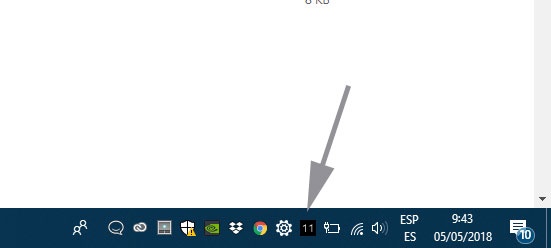
Pour commencer à voir le pourcentage de batterie en un coup d’œil dans la barre des tâches de Windows 10, la première chose que nous devons faire est de télécharger l’un de ces outils gratuits. À partir de ce même lien, vous pouvez télécharger BatteryBar , mais si vous préférez un autre logiciel gratuit avec lequel afficher le pourcentage de batterie qu’il vous reste au lieu de l’icône de batterie, BatteryPercentage ou Percentage sont d’autres alternatives.
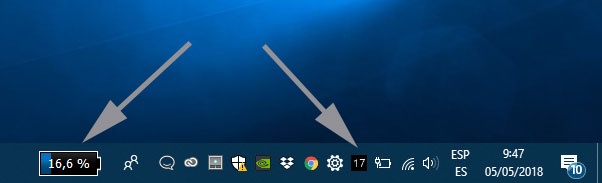
Ces trois applications afficheront le pourcentage de batterie dans la barre des tâches au lieu de l’icône qui apparaît par défaut. Dans le cas de BatteryPercentage et Percentage, seul le pourcentage de la batterie restante sera affiché , tandis que si nous décidons d’utiliser BatteryBar, nous verrons comment une icône de batterie plus grande est affichée et à l’intérieur, avec le fond coloré, le pourcentage sera affiché de batterie que nous avons laissée dans l’ordinateur portable afin que nous puissions toujours l’avoir visible sans avoir à arrêter de taper, à cliquer sur l’icône de la batterie ou à mettre les cours sur cette même icône dans la barre des tâches de Windows 10.
De plus, si nous cliquons sur cette icône, des informations sur les caractéristiques de notre batterie apparaîtront. Avec BatteryBar, vous pouvez afficher le pourcentage de batterie ou le temps qu’il nous reste pour manquer d’autonomie.